Tutorial para instalar la última versión de Apache NetBeans para Debian 11 Bullseye Linux utilizando la terminal de comandos para comenzar a escribir su código.
NetBeans es un entorno de desarrollo escrito completamente en Java para el lenguaje de programación desarrollado en Java, también se soportan lenguajes como C, C++ y Fortran. La arquitectura del software es completamente modular y se puede ampliar mediante los llamados módulos o complementos. Además, existen los llamados paquetes, que amplían el IDE con paquetes de funciones más grandes. Además, NetBeans se puede utilizar como plataforma para sus propias aplicaciones. Numerosos desarrollos y funciones de NetBeans fueron adoptados posteriormente por otros IDE, p. B. por Eclipse. El enfoque principal en el desarrollo de NetBeans estuvo en las funciones que hacen que los desarrolladores sean más productivos y los apoyen en las tecnologías que realmente usan. El objetivo es un IDE “de una sola fuente”. Para la programación, también necesita Java SDK aquí.
Estas son algunas características:
• Código abierto y descarga y uso gratuitos en Windows, Mac y Linux.
• Con NetBeans, ha integrado dos entornos de servidor con GlassFish y Apache Tomcat.
• Complementos de soporte para ampliar funciones
• Los desarrolladores pueden usar varios lenguajes de programación, como B. Ruby, Rails, Java, JavaScript, PHP, HTML5, CSS y Grails, que están disponibles.
• Compatibilidad con arrastrar y soltar
• La interfaz de NetBeans es fácil de usar y está más organizada y clara.
Cómo instalar NetBeans IDE en Debian 11 Bullseye
Los pasos que se dan aquí para descargar y configurar NetBeans en Debian 11 Linux serán los mismos para otras distribuciones similares como Ubuntu, Linux Mint, POP OS, Elementary OS, MX Linux…
1. Requisitos
• Debian 11 Diana Linux
• Un usuario sudo no root
• Conexión a Internet
• Java
2. Ejecute la actualización Apt del sistema
Comience ejecutando el comando de actualización del sistema para actualizar el caché del repositorio e instalar las actualizaciones disponibles para el sistema.
sudo apt update
3. Instalar Open JDK – JAVA
Para instalar el entorno de desarrollo integrado de NetBeans en nuestro Debian 11, necesitamos Java preinstalado. Por lo tanto, antes de continuar, primero instalemos la versión predeterminada de OpenJDK disponible a través del repositorio base de Debian Bullseye.
sudo apt install default-jdk
4. Instale Apache NetBeans en Debian 11
Los paquetes para instalar NetBeans IDE no están disponibles a través del repositorio Debian Bullseye, por lo tanto, no podemos obtenerlos directamente usando el administrador de paquetes APT. Por lo tanto, visite el sitio web oficial de Apache NetBeans.
Haga clic en Descargar y luego en el enlace del script que está disponible para Linux.
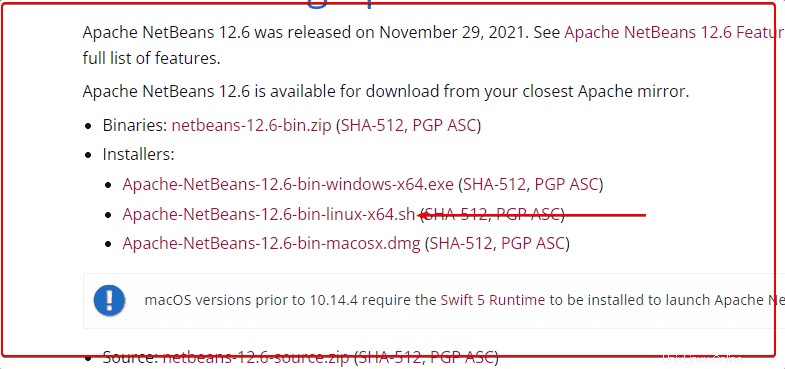
Esto abrirá otra página, haga clic en el enlace que se encuentra allí para descargar el script de instalación de NetBeans. Y guárdelo como un archivo cuando reciba una ventana emergente para el mismo desde el navegador.
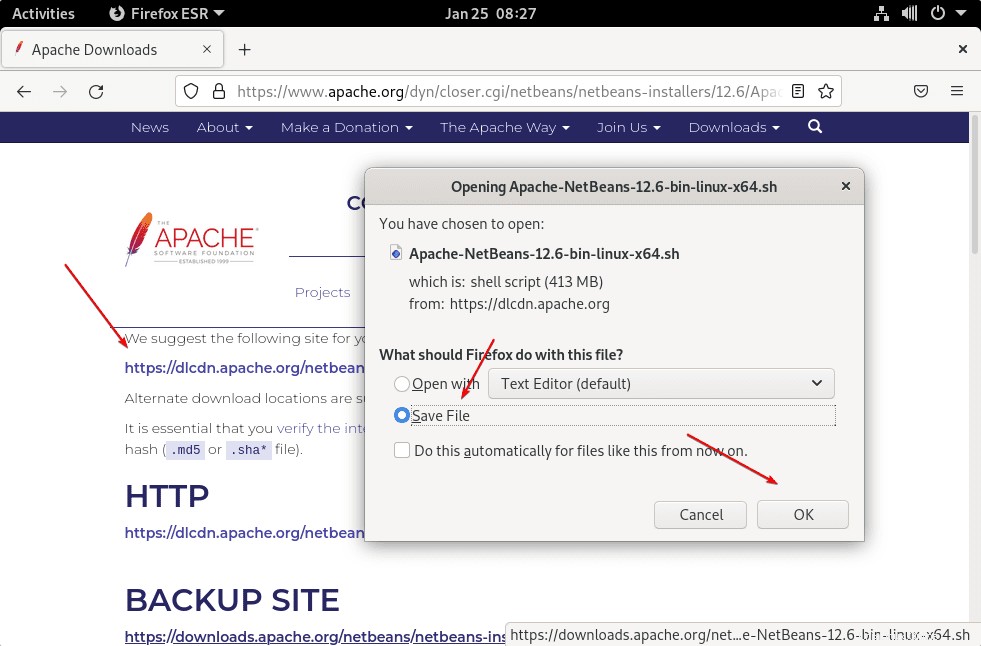
5. Ejecute el script de instalación
Una vez que se complete la descarga del archivo, abra su terminal de comando. Y cambia a Descargas directorio porque todo lo que obtenemos del navegador por defecto entra ahí.
cd Downloads
Mira que script está ahí o no:
ls
Ejecutarlo:
sudo sh Apache-NetBeans-*-bin-linux-x64.sh
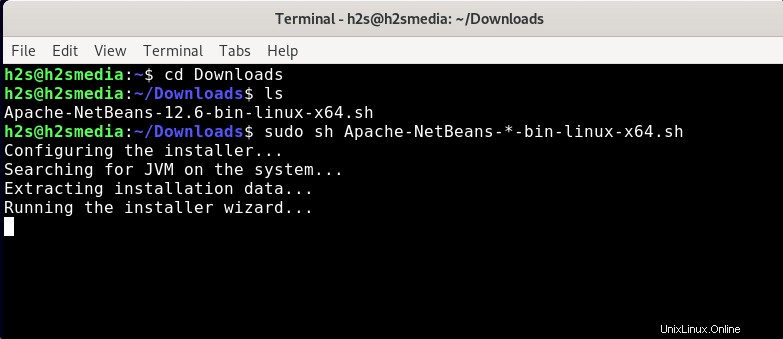
La secuencia de comandos iniciará un asistente de instalación gráfica, sígalo.
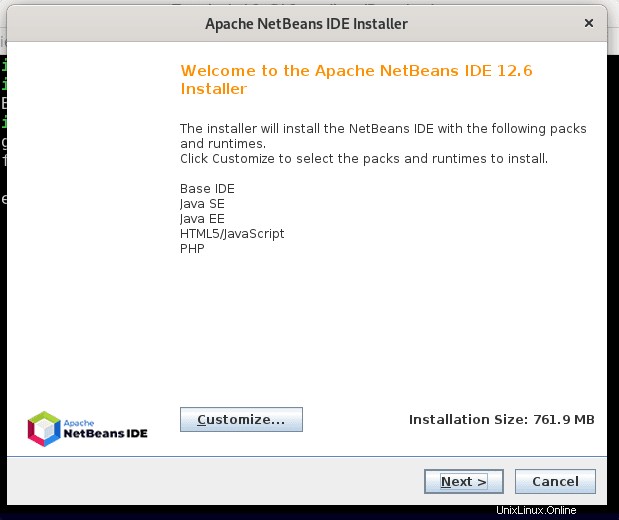
Deje los directorios predeterminados como están, si no desea instalar NetBeans en alguna ruta o carpeta específica.
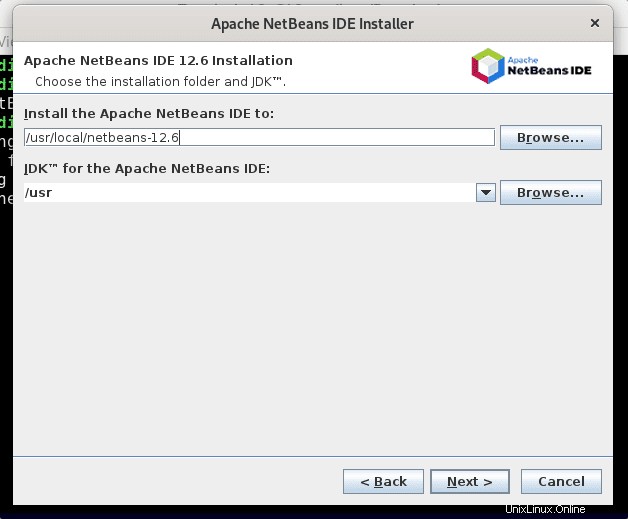
6. Inicie NetBeans en Debian 11
Una vez finalizada la instalación, vaya al Iniciador de aplicaciones y allí busque este IDE. Cuando aparezca su icono, haz clic para ejecutarlo.
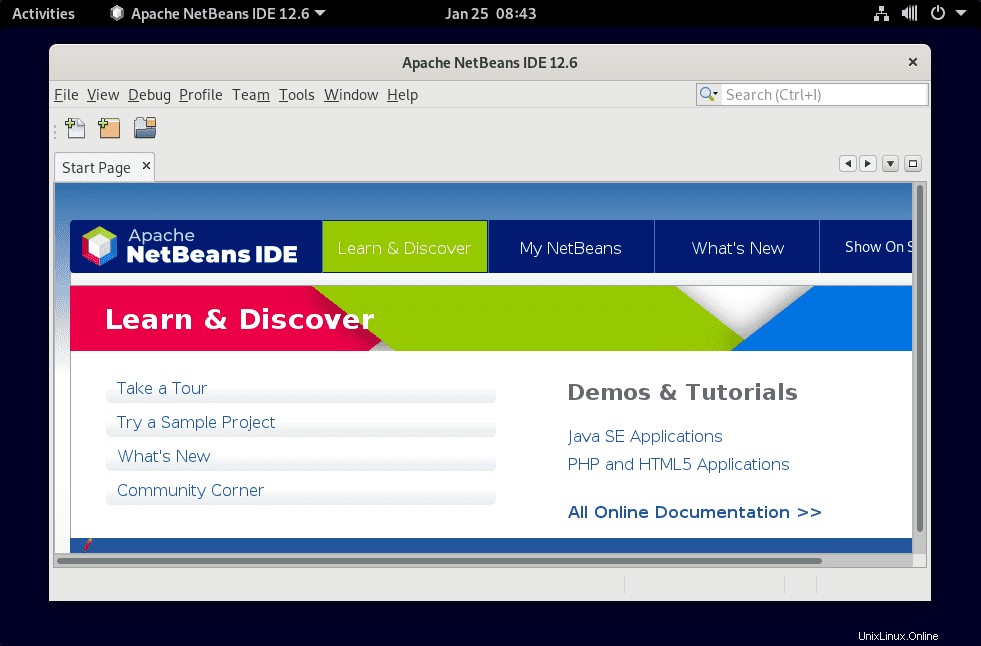
7. Cómo actualizar NetBeans a la última versión
Como no hemos instalado este entorno integrado de Apache utilizando el repositorio del sistema; por lo tanto, no podemos usar el comando del administrador de paquetes APT del sistema. Por lo tanto, cada vez que desee instalar las últimas actualizaciones disponibles para NetBeans, ejecute la aplicación-> haga clic en -> Ayuda y luego seleccione "Buscar actualizaciones “.
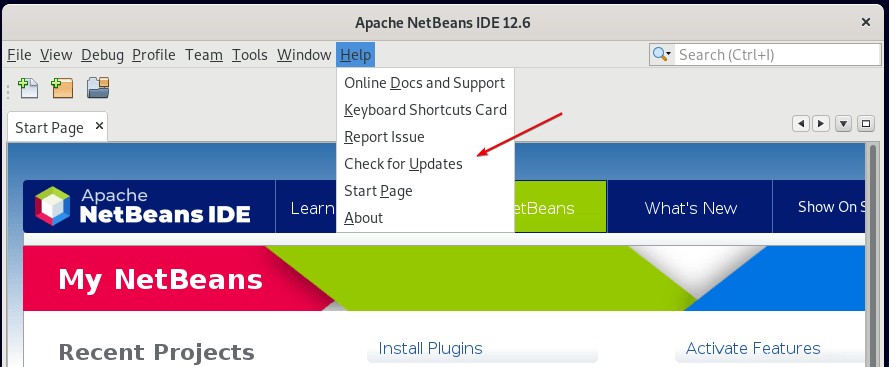
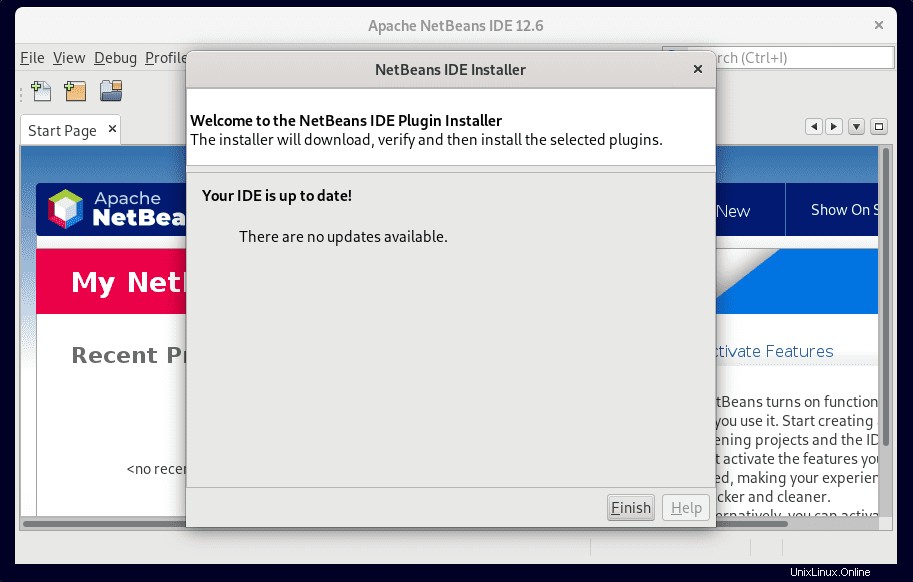
8. Desinstalar o eliminar NetBeans Debian 11 Linux
Aquellos que ya no estén interesados en este entorno integrado de código abierto pueden eliminarlo utilizando el script disponible dentro del directorio donde se instaló.
De forma predeterminada, se encuentra en /usr/local/netbeans-*
sudo sh /usr/local/netbeans-*/uninstall.sh
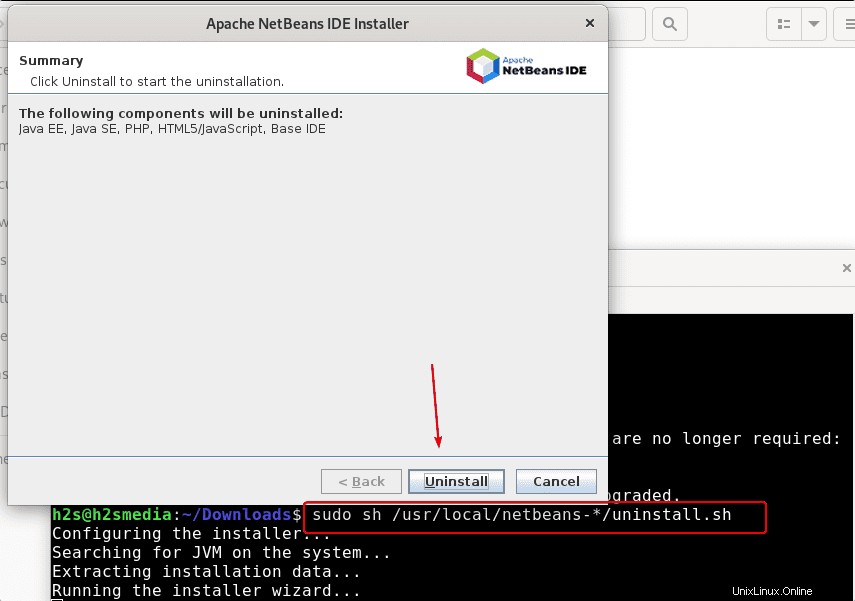
Notas finales:
De esta forma, podemos instalar y desinstalar NetBeans IDE desde Debian 11 Bullseye y otros sistemas Linux similares mediante la terminal de comandos. Si tiene algún problema, háganoslo saber:la sección de comentarios es toda suya...